三星手机怎么刷机?
手机刷机是一项需要谨慎操作的任务,以下是详细的刷机步骤和注意事项:
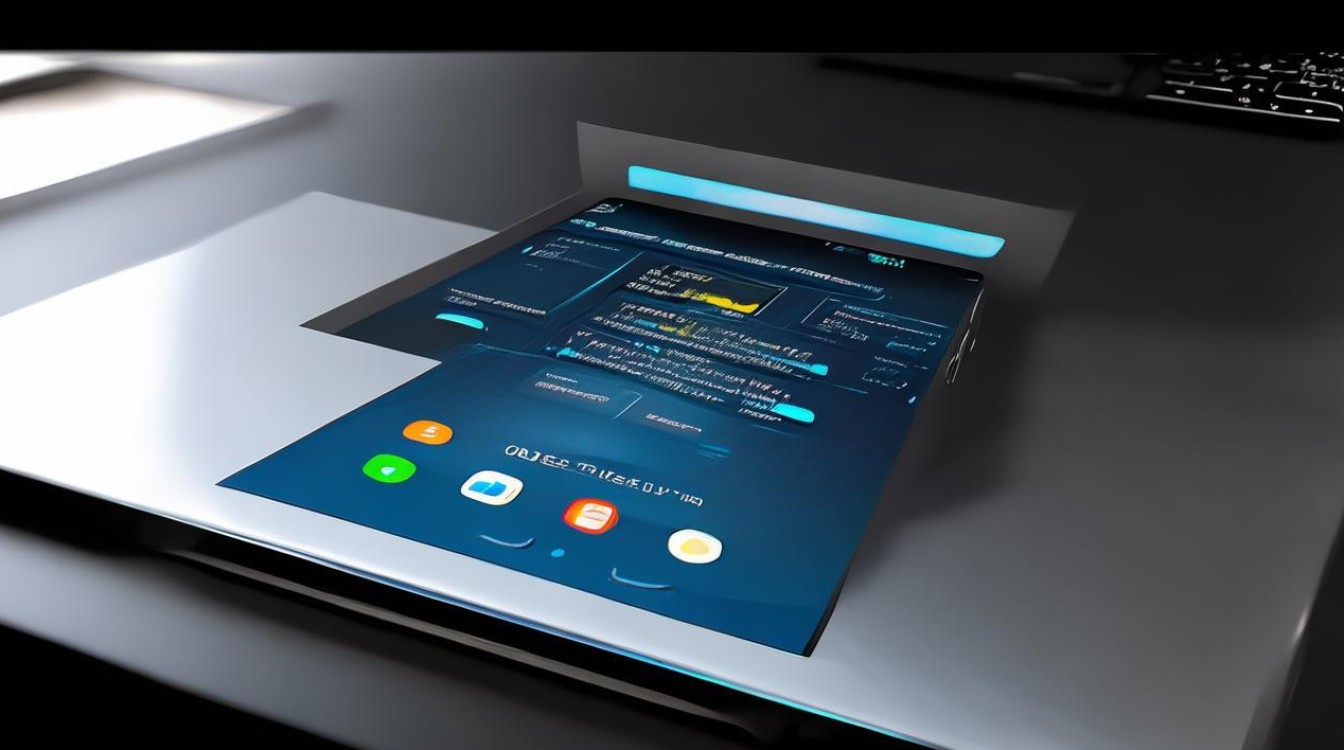
准备工作
| 步骤 | 详情 |
|---|---|
| 备份数据 | 在刷机前,务必备份手机中的重要数据,如联系人、短信、照片、视频等,可以通过三星云服务、第三方备份软件(如豌豆荚等)将数据备份到云端或其他存储设备中,以防数据丢失。 |
| 检查电量 | 确保手机电量不低于50%,以保证刷机过程中不会因电量不足而中断,导致刷机失败甚至手机变砖。 |
| 下载工具和固件 | 下载并安装三星官方驱动,确保电脑能正确识别手机。 下载Odin刷机工具,这是三星手机常用的刷机软件。 在可靠的网站下载对应机型的ROM包,确保文件完整无损。 |
刷机步骤
| 步骤 | 详情 |
|---|---|
| 进入刷机模式 | 大多数三星手机可通过同时按住“音量下键+HOME键+电源键”进入刷机模式(挖煤模式),特殊机型请参考官方或社区提供的具体方法。 |
| 连接手机和电脑 | 使用原装或高质量的数据线将手机连接到电脑上,确保连接稳定。 |
| 打开Odin工具 | 运行Odin软件,等待软件识别手机(ID:COM处会显示蓝色)。 |
| 加载ROM包 | 在Odin界面,点击相应的按钮(如BL、AP、CP、CSC等)加载解压后的ROM包文件,注意不要勾选不必要的选项,如“Re-Partition”等,除非ROM包说明中特别指出需要。 |
| 开始刷机 | 点击Odin界面上的“Start”按钮开始刷机,刷机过程中,手机和电脑都会有进度条显示,耐心等待刷机完成。 |
| 刷机完成 | 刷机完成后,手机会自动重启,Odin界面会显示“PASS”字样,表示刷机成功。 |
注意事项
- 风险意识:刷机有风险,操作前请确保已充分了解相关步骤和可能的风险,错误的操作可能导致手机变砖、数据丢失、系统不稳定等问题。
- 连接稳定:刷机过程中不要断开手机和电脑的连接,也不要进行其他操作,以免影响刷机进程。
- 重新设置:刷机后可能需要重新设置手机,如重新登录账户、恢复数据等。
其他刷机方法
除了使用Odin工具线刷外,还可以通过Recovery模式进行卡刷,具体步骤如下:
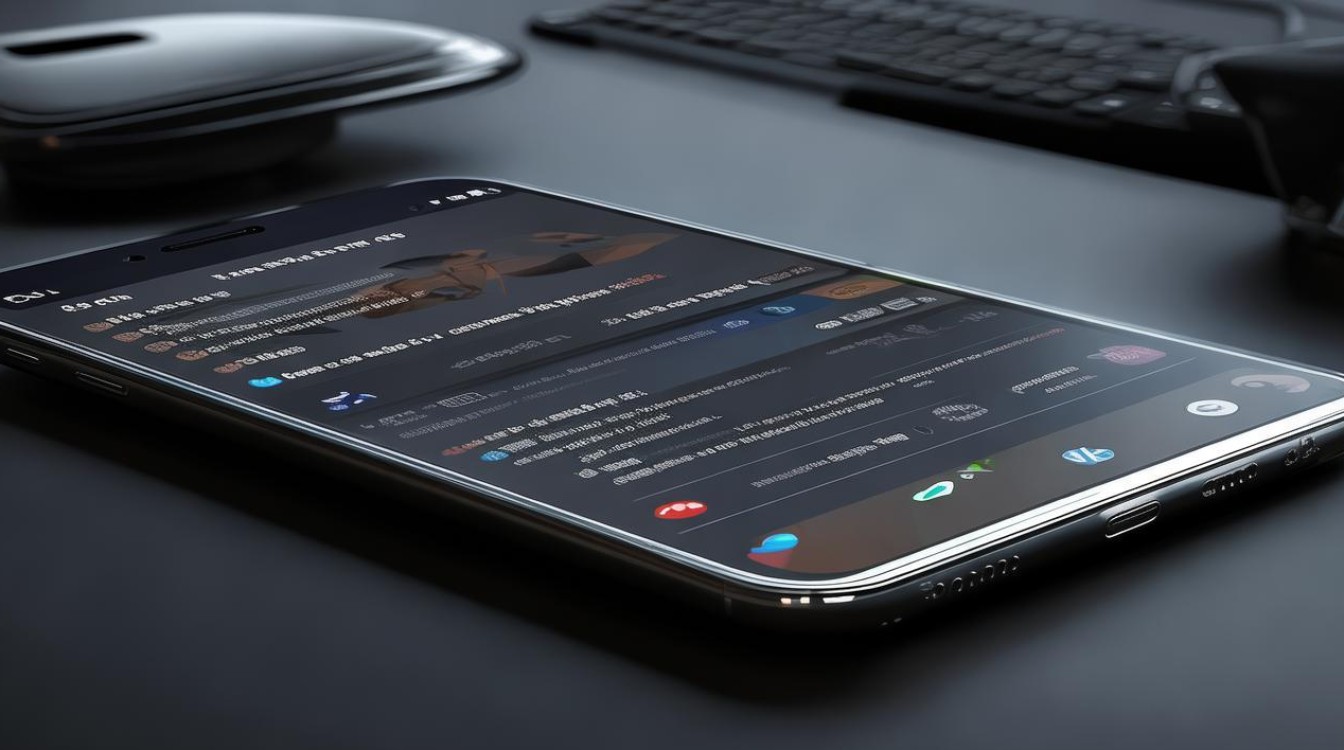
- 进入Recovery模式:关机后按住音量上+HOME+电源键进入模式(不同机型可能略有差异)。
- 双清操作:在Recovery模式中,通过音量键选择菜单,使用HOME键确认,进行双清操作(清除数据/恢复出厂设置和清除缓存分区)。
- 安装刷机包:使用音量键选择“install zip from sdcard”选项,之后在出现的界面中选择“choose zip from sdcard”,找到之前已放置在SD卡根目录下的zip格式的rom刷机包,并通过HOME键进行确认,选择“YES”以开始刷机过程。
- 重启手机:刷机完成后,选择“reboot system now”重启手机。
FAQs
- Q1:刷机后手机无法开机怎么办?
- A1:如果刷机后手机无法开机,可能是ROM包不兼容、刷机过程中出现错误或手机硬件出现问题,尝试重新刷入其他可靠的ROM包;如果问题依旧存在,建议联系三星售后或专业的手机维修人员进行检修。
- Q2:刷机会导致手机保修失效吗?
- A2:是的,自行刷机可能会导致手机失去官方保修资格,因为刷机属于非官方的操作行为,可能会对手机系统和硬件造成一定的影响,如果手机在保修期内出现故障,建议先联系三星售后,了解是否可以在保修范围内解决问题
版权声明:本文由环云手机汇 - 聚焦全球新机与行业动态!发布,如需转载请注明出处。






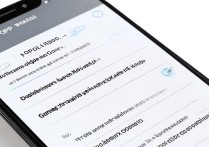





 冀ICP备2021017634号-5
冀ICP备2021017634号-5
 冀公网安备13062802000102号
冀公网安备13062802000102号